Zu viele defekte Verknüpfungen auf Ihrem Windows kann chaotisch sein, und es ist eine gute Idee, hin und wieder nach defekten Verknüpfungen zu suchen und diese zu entfernen – einfach eine Frage der Ordnung! Die meisten Junk Cleaner entfernen sie zwar, aber wenn Sie nach kostenloser Software zum Scannen und Entfernen defekter Verknüpfungen suchen, hilft Ihnen dieser Beitrag weiter.
Jedes Mal, wenn wir Software auf unserem Windows-PC installieren, wird automatisch eine Verknüpfung erstellt. Während wir die unerwünschte Software von unserem PC deinstallieren und entfernen, können die Verknüpfungen weiterhin vorhanden sein. Diese unerwünschten, nutzlosen und defekten Verknüpfungen verstopfen nicht nur Ihren PC, sondern können auch gefährlich sein. Lauscher können diese defekten Verknüpfungen verwenden, um Schadcodes auf ihren PC zu übertragen. Daher ist es sehr wichtig, die defekten Verknüpfungen im Auge zu behalten und sie so schnell wie möglich zu entfernen.
Was sind defekte Verknüpfungen in Windows?
Wenn Sie Programme gelöscht oder deinstalliert, Lesezeichen gelöscht oder Dateien oder Ordner an einen anderen Ort verschoben haben, verweisen einst gültige Verknüpfungen möglicherweise auf jetzt nicht mehr vorhandene Dateien. Solche Verknüpfungen werden als fehlerhafte oder ungültige oder defekte Verknüpfungen bezeichnet und sollten entfernt werden. Kurz gesagt handelt es sich dabei um Restdateien, die nach der Deinstallation der Software übrig bleiben. Defekte Verknüpfungen sind nicht schädlich, sollten aber entfernt werden, da sie unnötig Speicherplatz auf Ihrem PC belegen.
Beschädigte Verknüpfungen in Windows 11/10 entfernen
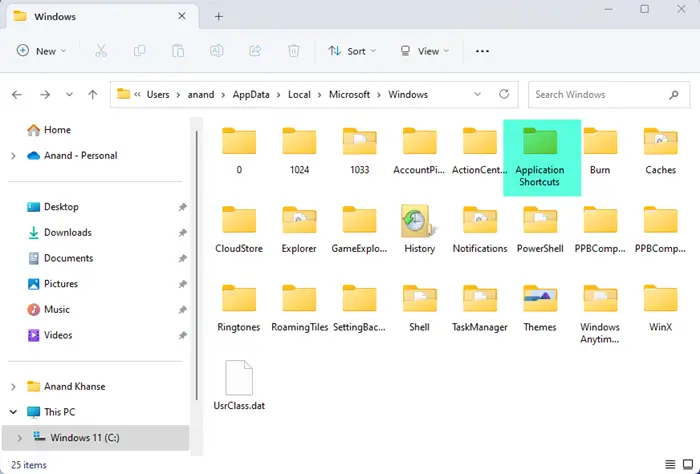
Wie bereits erwähnt, können defekte Verknüpfungen auf Ihrem Desktop oder im Startmenü manchmal chaotisch und ärgerlich sein. Stellen Sie sich vor, Sie klicken auf eine Verknüpfung, erhalten eine Fehlermeldung und stellen fest, dass sie nirgendwohin führt!
- Um defekte Verknüpfungen auf Ihrem Windows-Computer zu entfernen, navigieren Sie zum folgenden Ordnerspeicherort:
- C:\Benutzer\
\AppData\Local\Microsoft\Windows\Anwendungsverknüpfungen
- C:\Benutzer\
- Dieser Ordner enthält die Namen der auf Ihrem PC installierten Apps.
- Öffnen Sie den App-Ordner, dessen Verknüpfung defekt ist.
- Entfernen Sie die Verknüpfung, die nicht funktioniert
- Befolgen Sie diesen Schritt für jede defekte Verknüpfung.
Da dies mühsam sein kann, empfehlen wir die Verwendung eines Tools. Hier sind einige Tools zur Behebung defekter Verknüpfungen, mit denen Sie defekte Verknüpfungen in Windows 11/10/8/7 entfernen können.
Kostenlose Broken Shortcut Fixer Tools für den PC
Das Auffinden der defekten und nutzlosen Verknüpfungen auf Ihrem PC ist praktisch keine leichte Aufgabe und hier brauchen wir eine Software zum Scannen und Entfernen von Verknüpfungen. Verknüpfungsscanner sind Software von Drittanbietern, die Ihren PC scannt und alle versteckten Verknüpfungen aufspürt und erkennt, die gefährlich sein können.
1]Defekter Verknüpfungsfixer
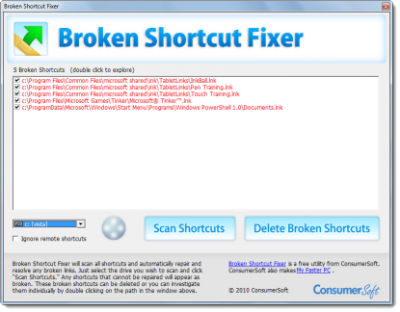
Broken Shortcut Fixer durchsucht Ihren Windows-Computer nach defekten Verknüpfungen und repariert automatisch alle gefundenen Verknüpfungen mithilfe der Windows-Link-Resolve-Methode. So verwenden Sie diesen Entferner für defekte Verknüpfungen:
- Klicken Sie auf „Verknüpfungen scannen“, um defekte Verknüpfungen zu reparieren und zu finden.
- Doppelklicken Sie auf defekte Verknüpfungen, um sie in Windows anzuzeigen.
- Bewegen Sie den Mauszeiger über eine defekte Verknüpfung, um den defekten Pfad anzuzeigen.
- „Defekte Verknüpfungen löschen“ verschiebt die ausgewählten Verknüpfungen in den Papierkorb.
Es kann heruntergeladen werden von seiner Softpedia.
2]Schlechter Abkürzungskiller
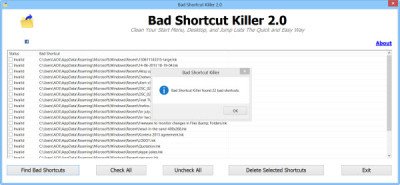
Bad Shortcut Killer ist eine Freeware, die Ihr Windows-Startmenü, Ihre Sprunglisten und Ihren Desktop scannt und diese problemlos repariert oder löscht. Um die defekten Verknüpfungen zu reparieren, führen Sie Bad Shortcut Killer aus. Klicken Sie auf die Schaltfläche „Ungültige Verknüpfungen suchen“ und das Tool sucht nach ungültigen Verknüpfungen. Sobald der Scan abgeschlossen ist, wird Ihnen eine Liste der defekten Verknüpfungen angezeigt.
Wählen Sie die Verknüpfungen aus, die Ihrer Meinung nach beschädigt sind, und klicken Sie auf die Schaltfläche „Ausgewählte Verknüpfungen löschen“. Die beschädigten oder ungültigen Verknüpfungen werden gelöscht. Diese Freeware kann Folgendes:
- Es durchsucht das Startmenü, den Desktop, die Sprunglisten und den Autostart-Ordner nach defekten Verknüpfungen.
- Es kann die ungültigen Verknüpfungen entfernen
- Es hält Ihr Startmenü und Ihren Desktop aufgeräumt und frei von defekten Verknüpfungen
- Helfen Sie dabei, ungültige Verknüpfungen aus Ihrem Startmenü und von Ihrem Desktop fernzuhalten.
Sie können von herunterladen www.xp-smoker.com.
3]Verknüpfungen reparieren
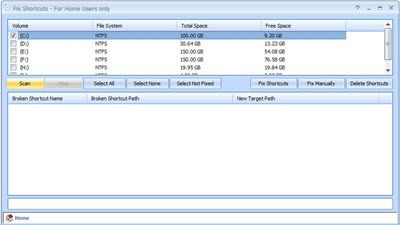 Puran Fix Shortcuts ist ein weiteres Dienstprogramm, mit dem Sie defekte Verknüpfungen auf Ihrem Computer finden und löschen können. Seine Hauptfunktionen sind:
Puran Fix Shortcuts ist ein weiteres Dienstprogramm, mit dem Sie defekte Verknüpfungen auf Ihrem Computer finden und löschen können. Seine Hauptfunktionen sind:
- Es scannt und löscht defekte Verknüpfungen.
- Repariert alle defekten Verknüpfungen automatisch mit einem Klick.
- Sie können den defekten Zielpfad in einen gültigen Pfad ändern.
Es steht zum Download bereit Hier.
4]Fix It, um defekte Desktopverknüpfungen zu entfernen
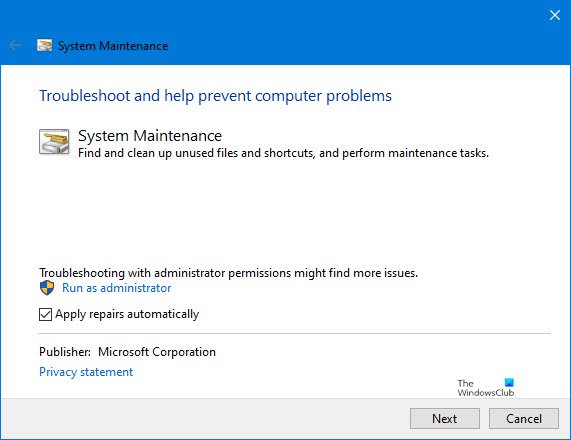
Dieses Fix It von Microsoft entfernt defekte Verknüpfungen. Konkret werden folgende Probleme behoben:
- Probleme mit Desktopverknüpfungen und Symbolen
- Verknüpfungen auf dem Desktop funktionieren nicht oder sind defekt
- Desktopsymbole sind defekt oder wurden seit 3 Monaten nicht verwendet
- Startelemente funktionieren nicht oder sind defekt
Außer der Entfernung defekter Verknüpfungen werden auch bestimmte andere Systemwartungsaufgaben übernommen. [Update: Microsoft has taken down this tool]
5]Verknüpfungsscanner
PhrozenSoft hat eine einfache und unkomplizierte Verknüpfungsscanner Das Programm verfügt über eine sehr einfache und benutzerfreundliche Oberfläche und funktioniert gut auf Ihrem Windows-PC. Mit dem Shortcut Scanner können Sie gefährliche Verknüpfungen löschen.
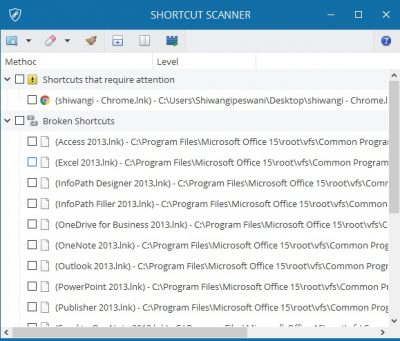
Diese Software scannt alle Laufwerke Ihres PCs und erkennt defekte sowie gefährliche Verknüpfungen – sowohl entfernbare als auch lokale. Das Programm ermöglicht Ihnen auch, ein bestimmtes Laufwerk für einen detaillierten Scan auszuwählen. Es dauert weniger als eine Minute, um Ihren gesamten PC zu scannen und gefährliche Verknüpfungen zu erkennen. Die Verknüpfungen werden aufgelistet als
Die Tastenkombinationen sind wie folgt aufgelistet: .Ink-Dateien zusammen mit ihrem Standort auf Ihrem PC. Es kategorisiert die erkannten Verknüpfungen in drei Kategorien, nämlich Gefährliche Verknüpfungen, Verdächtige Verknüpfungen und Defekte Verknüpfungen.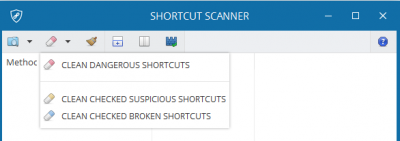
Gefährliche Verknüpfungen werden mit dem Titel „Tastenkombinationen, die Aufmerksamkeit erfordern„. Während Sie die defekten Verknüpfungen vielleicht übersehen oder auch nicht, sollten Sie die gefährlichen sofort löschen.
Laden Sie den Shortcut Scanner herunter Hier und prüfen Sie, ob irgendwo auf Ihrem PC gefährliche oder verdächtige Verknüpfungen versteckt sind.
Was sind gefährliche Abkürzungen?
Gefährliche Verknüpfungen bezeichnen den Verknüpfungsvirus auf Ihrem PC, bei dem die bösartigen Codes in Verknüpfungen umgewandelt werden, die sonst nicht zu finden oder zu erkennen sind. Der Verknüpfungsvirus infiziert, sobald er in Ihren PC eingedrungen ist, das Startsegment und wird aktiviert, sobald Ihr PC startet. Der Virus vermehrt sich und wird mit jedem illegalen Download aus dem Internet schlimmer. Diese Viren sind gefährlich und sollten sofort vom PC entfernt werden. Kurz gesagt, Verknüpfungen, die Argumente oder bösartige Codes enthalten, werden in die Kategorie „gefährlich“ eingestuft.
Überprüfen Sie dies, wenn Sie feststellen, dass Ihre Desktopverknüpfungen in Windows verloren gehen.






